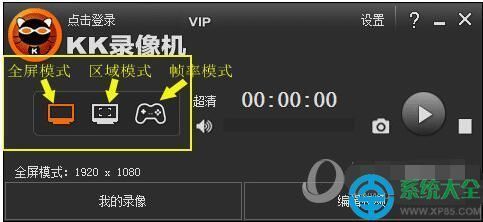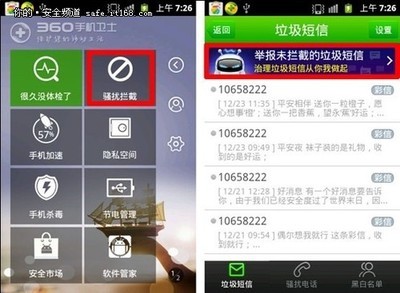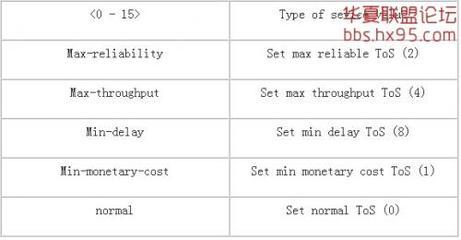在我们做成绩名次统计的时候,一般我们会按照成绩总分来做倒序排序,然后再用下来的办法来统计名次,但是这样做会有一个弊端:总分相同的也被统计成不同的名次,这种统计方式不严谨的,那么我们应当如何来正确的统计名次呢?
如何利用Excel实现名次统计――工具/原料Excel2010
如何利用Excel实现名次统计――方法/步骤如何利用Excel实现名次统计 1、
准备原始数据,并计算出总分;注意其中红框部分总分相同
如何利用Excel实现名次统计 2、
如果我们按照总分排序,在按照下拉的方式来处理,那么则会出现总分相同而名次不同的情况,如下图!而这不是我们想要的效果!
如何利用Excel实现名次统计 3、
通过RANK函数来实现!具体代码为:=RANK(j2,j$2:j$72,0)
RANK函数是则为EXCLE的统计函数,起作用是求某个数值在某一个特定区域内的排名
如何利用Excel实现名次统计 4、
点击K2单元格在其中输入=RANK(j2,j$2:j$72,0)之后回车即可,之后向下拖动单元格至你所要所要填充的内容区!
如何利用Excel实现名次统计_excel名次
如何利用Excel实现名次统计――注意事项j$2:j$72为绝对引用,用绝对引用的好处是:当我们在第四部做数据下拉的时候,其值不会随数据行的改变而改变!
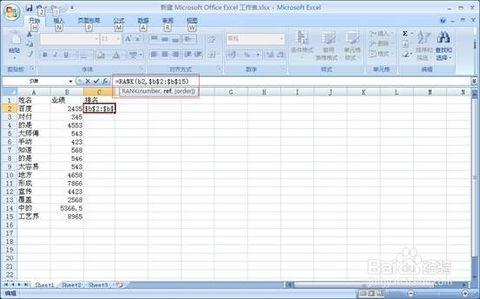
 爱华网
爱华网